Вы запустили EVE Online, игра начала загружаться, но неожиданно появляется чёрный экран, игра вылетает и вы снова оказываетесь на рабочем столе Windows. Или же вы играете, увлечены игровым процессом, но в ответственный момент клиент EVE Online закрывается сам по себе. Знакомые ситуации? Что ж, тогда вам необходимо понять, почему вылетает EVE Online, и решить эту проблему. Ниже описаны основные причины и способы их устранения.
Внимание Если вам ещё не доводилось играть в «Еву Онлайн», то оформите бесплатный аккаунт — попробуйте поиграть в эту невероятную ММО-игру и узнайте её возможности. С большой вероятностью игра с легкостью установится на ваш ПК, а при возникновении сложностей вы можете ознакомиться с типичными проблемами и их решением, описанным ниже.
Две основные аппаратные причины вылета EVE Online
Две основные аппаратные причины, из-за которых может вылетать как клиент EVE Online, так и сам лаунчер игры, довольно банальны:
- Жёсткий диск (HDD). Скрытая или явная нехватка места на жёстком диске компьютера. По умолчанию скачиваются только основные ресурсы игрового клиента, а в процессе игры по необходимости подгружаются новые.
- Видеокарта (VGA). Слабая видеокарта, не соответствующая минимальным системным требованиям для запуска EVE Online, либо работающая на пределе своих возможностей.
Недостаточный размер оперативной памяти встречается гораздо реже и может компенсироваться с помощью файлов подкачки в Windows, что также влияет на размер свободного места на жёстком диске. Прежде, чем двигаться дальше в расследовании причин вылета EVE Online, необходимо убедиться в отсутствии этих двух проблем. Разберём их подробнее.
Скрытая нехватка места на жёстком диске (HDD)
Проверьте оставшееся место на диске с установленной игрой EVE Online
Если на диске недостаточно места, то вы сразу получите сообщение об этом при установке EVE Online и не сможете установить игру на такой диск. Минимальные системные требования для EVE Online по жёсткому диску: как минимум 23 ГБ свободного пространства.
Проблемы возникают, когда игра устанавливается «в притык» к максимально возможному месту на HDD. Поэтому откройте «Проводник» в Windows и убедитесь, что на диске с установленной игрой осталось хотя бы 25 свободных гигабайт.
По умолчанию игра предлагает системный диск C: с Windows для установки, а его иногда намеренно делают небольшого размера, только для файлов Windows и простых сопутствующих программ. Дополнительно к этому, Windows особо тщательно охраняет весь свой системный диск, требуя права Администратора и прочие неявные условия для запуска и изменения файлов на нём.
Если вы используете такую схему разбивки HDD, то рекомендуется переустановить EVE Online на другой, не системный жёсткий диск. Также крайне рекомендуется использовать новые SSD HDD диски, значительно ускоряющие работу любого компьютера. Качайте EVE Online только с официального сайта. Удалять старую установку игры нужно строго из пункта «Приложения и возможности» в основных настройках Windows.
Минимальные требования для видокарты (VGA)
Настройки графики EVE Online, которые помогут избежать вылетание клиента в 95% случаев (нажмите ESC в игре)
Проблемы с видеокартой при игре в «Еву Онлайн» свойственны владельцам ноутбуков. Клиент EVE Online закрывается при перегреве видеокарты, либо из-за различных ошибок, вызванных использованием устаревших VGA-драйверов. Минимальные системные требования EVE Online для видеокарт такие:
- минимум 256 МБ видеопамяти;
- поддержка шейдеров третьего поколения;
- поддержка DirectX 9.0c.
Узнать модель вашей видеокарты можно в «Диспетчере устройств» → раздел «Видеоадаптеры» (наберите в поиске Windows или ПКМ на кнопке «Пуск»). После чего выясните характеристики вашей VGA, поискав в любой поисковой системе. То же самое касается свежих драйверов. Если с драйверами и минимальными системными требованиями по VGA всё ОК, то из причин вылета остаётся только перегрев видеокарты.
При перегреве видеокарты перед вылетом EVE Online на экране очень часто появляются так называемые «артефакты» — яркие полосы и точки различных цветов. Это явный признак перегрева VGA. Для устранения придётся понизить настройки графики, возможно до самого минимума (нажмите ESC в игре, скриншот выше). Предел вашей VGA можно найти только экспериментальным путём. Кнопка «Оптимизировать настройки» позволит убрать лаги и вылеты для большинства VGA.
Если EVE Online продолжает вылетать после всех вышеописанных проверок и исправлений, то причина кроется в конфликтах программного обеспечения. Здесь тоже есть свои решения.
Программные причины вылетов и закрытия клиента или лаунчера EVE Online
Звёздная карта секторов в EVE Online
Многие игроки сталкиваются с тем, что у них закрывается клиент EVE Online после запуска игры из лаунчера, либо вылетает сам лаунчер, как сразу, так и после непродолжительной работы. Если лаунчер игры вовсе не загружается, то на лицо явные проблемы с интернет соединением, решить которые поможет техническая поддержка вашего интернет провайдера. Разумеется, загружать лаунчер EVE Online нужно только с официального сайта во избежание мошеннических уловок.
- Лаунчер EVE Online совсем не запускается.
- Лаунчер EVE Online запускается, но затем закрывается или выдаёт ошибку.
- После запуска игры из лаунчера, клиент EVE Online начинает запускаться и вылетает.
- После запуска игры из лаунчера, клиент EVE Online запускается и игрок видит только чёрный экран.
Причины таких вылетов могут быть совершенно разными — от неудачного обновления игры, до блокировки некоторых файлов вашим антивирусом. Начать решение таких проблем стоит с очистки игрового кэша EVE Online.
Ручная очистка игрового кэша EVE Online
Если лаунчер EVE Online не запускается или перестал запускаться, то необходимо вручную очистить игровой кэш следующим образом:
- откройте командную строку «Выполнить» —
WIN + Rили в поиске Windows; - в поле «Открыть:» скопируйте строку
%LOCALAPPDATA%\CCP\EVE\QtWebEngine\Default\Service Worker\и нажмитеEnter; - удалите папку «CacheStorage»;
- снова откройте командную строку «Выполнить» —
WIN + Rили в поиске Windows; - в поле «Открыть:» скопируйте строку
%LOCALAPPDATA%\CCP\EVE\и нажмитеEnter; - удалите папку «cache».
После этого попробуйте снова запустить лаунчер EVE Online и зайти в игру. Если проблема сохраняется, то скачайте последнюю поддерживаемую версию Visual C++ для Windows (нужна версия x64: vc_redist.x64.exe), установите её, перезагрузите компьютер и только после этого запускайте EVE Online.
Сброс настроек и кэша в клиенте EVE Online
Инструкция по очистке всех файлов кэша EVE Online из главных настроек игры
Итак, у вас запускается лаунчер и даже сам клиент EVE Online из под него, но постоянно что-то сбоит или закрывается само по себе. Это может происходить из-за устаревших, отсутствующих или повреждённых файлов кэша. В этом случае поможет сброс настроек клиента EVE Online, а также чистка и проверка кэша игры средствами самого лаунчера.
Если вам удалось зайти в игру через лаунчер, то постарайтесь успеть зайти в главные настройки EVE Online, нажав ESC и сбросить весь кэш игры оттуда. Выберите закладку «Сбросить настройки» → группа «Сбросить к параметрам по умолчанию» → кнопка возле «Очистить все файлы кэша». Даже если вы видите чёрный экран после запуска, попробуйте вызвать главное меню через ESC и сброисть кэш.
Проверка файлов и удаление кэша в лаунчере EVE Online
Инструкция по проверке кэша и удалению лишних файлов в лаунчере EVE Online
Если клиент EVE Online быстро закрывается после запуска, то остаётся проверить «Общие Файлы Данных» через сам лаунчер. Нажмите на шестерёнку в верхнем правом углу лаунчера EVE Online Настройки → Инструменты / Кэш → Общие Файлы Данных. Пригодятся две последние функции. Для того, чтобы скорректировать разрешения папки с общими файлами данных, нажмите кнопку «Разрешения». Подтвердите запуск fixpermissions.exe и подождите около минуты. Это поможет избавиться от конфликтов из-за разных прав на файлы игры.
Вторая функция позволит проверить целостность полученных файлов игры и удалить лишние. Нажмите кнопку «Подтвердить» и подождите пока лаунчер проверяет нужные ему файлы. После этого перезагрузите компьютер и попробуйте запустить EVE Online через лаунчер.
Если это не помогло, то есть последний способ, работающий из под лаунчера игры:
- откройте Настройки → Инструменты / Кэш → Общие Файлы Данных;
- нажмите кнопку «Показать в File Browser»;
- удалите папку «tq».
Лаунчеру придётся докачать большинство файлов при перезапуске, поэтому придётся подождать какое-то время. После чего EVE Online должна перестать вылетать и запустится без помех.
Что делать, если EVE Online всё равно продолжает вылетать
Если EVE Online продолжает вылетать даже после использования всех вышеперечисленных методов устранения неполадок, то проблема действительно нестандартная и придётся написать в техническую поддержку ССР Games. Специалисты помогут выяснить, в чем заключается проблема в вашем случае и дадут инструкции по её решению.
Внимание Если этот материал оказался для вас полезными и информативными, то просьба поставить лайки VK и нажать Favorite в системе комментариев ниже. Это помогает продвигать подобный контент и поддерживает проект «EVE Online Russia», увеличивая конкурентоспособность всех русскоговорящих игроков Нового Эдема. Также будет полезно услышать от вас обратную связь и советы другим игрокам, столкнувшимся с вылетанием EVE Online. Всем всего самого наилучшего! Побеждайте, друзья! Fly safe!
- 40,556 просмотров
- Опубликовано:
- Обновлено:
- С чего начать
#1


Отправлено 02 September 2016 — 8:47
Agapenok
-
- Tech I Pilots
- 6 сообщений
Newbie
0
- Client:Рус
Добрый день форумчане, подскажите как решить такую проблему: при запуске лаунчера выскакивает такая ошибка:
Прекращена работа программы «Launcher for EVE Online»
Сигнатура проблемы:
Имя события проблемы: APPCRASH
Имя приложения: evelauncher.exe
Версия приложения: 4.0.104.5952
Отметка времени приложения: 57507797
Имя модуля с ошибкой: StackHash_0a9e
Версия модуля с ошибкой: 0.0.0.0
Отметка времени модуля с ошибкой: 00000000
Код исключения: c000001d
Смещение исключения: 0dad007e
Версия ОС: 6.1.7600.2.0.0.256.1
Код языка: 1049
Дополнительные сведения 1: 0a9e
Дополнительные сведения 2: 0a9e372d3b4ad19135b953a78882e789
Дополнительные сведения 3: 0a9e
Дополнительные сведения 4: 0a9e372d3b4ad19135b953a78882e789
Игру с данного компьютера пытаюсь запустить впервые, стоит винда-7 64 бит
Заранее спасибо за помощь!
-
0
Наверх
#2

Отправлено 02 September 2016 — 8:52
ArhontS
547
- EVE Ingame:Arhont Sibirskii
- Client:Рус
1) Почисти кеш
2) Выключи Антивир
3) Запусти Репейр
4)Проверь Свежий ли Фраймворк
5)Проверь ДиректХ
6) http://nastroisam.ru/oshibka-appcrash/
Вообще ранее запускалась ева? или это первый запуск?
Сообщение отредактировал ArhontS: 02 September 2016 — 8:55
-
0
Наверх
#3

Отправлено 02 September 2016 — 9:01
Agapenok
-
- Tech I Pilots
- 6 сообщений
Newbie
0
- Client:Рус
Запускалась до переустановки винды, играл спокойно на восьмерке, но переустановил на семерку
-
0
Наверх
#4

Отправлено 02 September 2016 — 9:20
ArhontS
547
- EVE Ingame:Arhont Sibirskii
- Client:Рус
Запускалась до переустановки винды, играл спокойно на восьмерке, но переустановил на семерку
Значит не хватает базовых компонентов. директ Икс и Фраймворк. Зайди по ссылке что я писал выше. должно помочь.
-
0
Наверх
#5

Отправлено 02 September 2016 — 9:42
Agapenok
-
- Tech I Pilots
- 6 сообщений
Newbie
0
- Client:Рус
Фраймворк обновил до последней версии, не помогло. Директ Икс стоит 11, говорят нужен девятый, но 11 должен включать все предыдущие, но может не хватать каких-то библиотек. Это все теория и где взять эти библиотеки с девятого директа я так и не понял)
В итоге ни один из твоих пунктов мне не помог, даже не знаю, что теперь делать
-
0
Наверх
#6

Отправлено 02 September 2016 — 10:08
ArhontS
547
- EVE Ingame:Arhont Sibirskii
- Client:Рус
Фраймворк обновил до последней версии, не помогло. Директ Икс стоит 11, говорят нужен девятый, но 11 должен включать все предыдущие, но может не хватать каких-то библиотек. Это все теория и где взять эти библиотеки с девятого директа я так и не понял)
В итоге ни один из твоих пунктов мне не помог, даже не знаю, что теперь делать
Ну тогда подтаскивай тяжелую артелерию.
Скидыва Список установленных програм.
Инфа по железу тоже нужна.
-
0
Наверх
#7

Отправлено 02 September 2016 — 10:24
Agapenok
-
- Tech I Pilots
- 6 сообщений
Newbie
0
- Client:Рус
Ноутбук ACER Aspire V3-772G, вроде так называется, 16Гб оперативки, видюха GeForce GT 750M с 4 Гб памяти, процессор Intel Core I7-4202Q, Винда-7 64 бит, два жестких диска, 1 SSD на 256 Гб и второй обычный на терабайт.
Какая еще нужна по железу и где ее быстро найти?
Прикрепленные файлы
-
install.txt 10.7К
215 Количество загрузок:
-
0
Наверх
#8

Отправлено 02 September 2016 — 10:33
ArhontS
547
- EVE Ingame:Arhont Sibirskii
- Client:Рус
Я пока ищу «несовападения» посмотри статью http://forum.eve-ru….ic=71751&page=2
У него была подобная проблема и он нашел решение.
-
0
Наверх
#9

Отправлено 02 September 2016 — 11:08
shmupsik
-
- Tech III Pilots
-
- 78 сообщений
Clone Grade Beta
52
- EVE Ingame:shmupsik
- Corp:Killing Intent
- Ally:OOS
- Client:Eng
Это все теория и где взять эти библиотеки с девятого директа я так и не понял)
https://www.microsof…Rsx1HDujO5Rg)()
-
0
Наверх
#10

Отправлено 05 September 2016 — 9:23
Agapenok
-
- Tech I Pilots
- 6 сообщений
Newbie
0
- Client:Рус
Народ, есть у кого еще какие мысли? Ничего не помогает, игра не запускается, не переустанавливать же винду теперь
-
0
Наверх
#11

Отправлено 05 September 2016 — 13:13
alone in the dark
60
- Client:Eng
Народ, есть у кого еще какие мысли?
KB2670838 — стоит? сносить — пробовал?
-
0
Наверх
#12

Отправлено 06 September 2016 — 8:28
Agapenok
-
- Tech I Pilots
- 6 сообщений
Newbie
0
- Client:Рус
Не знаю, что именно помогло, но последнее, что я сделал — это включил обновление Виндовс и обновил все, что он хотел. После этого игра стала запускаться! Всем спасибо за участие!!
-
0
Наверх
#13

Отправлено 06 September 2016 — 8:46
ArhontS
547
- EVE Ingame:Arhont Sibirskii
- Client:Рус
Не знаю, что именно помогло, но последнее, что я сделал — это включил обновление Виндовс и обновил все, что он хотел. После этого игра стала запускаться! Всем спасибо за участие!!
а то я уже был в тупике.
-
0
Наверх
FAQ по ошибкам EVE Online: не запускается, черный экран, тормоза, вылеты, error, DLL
Иногда при запуске EVE Online появляются ошибки. Неприятно, но установленная вами игра может не запускаться, вылетая, зависая, показывая чёрный экран и выдавая ошибки в окнах. Поэтому возникают вполне логичные вопросы: «Что делать?», «Из-за чего это происходит?» и «Как решить проблему?». Мы постарались собрать всю необходимую информацию с универсальными инструкциями, советами, различными программами и библиотеками, которые призваны помочь решить наиболее распространённые ошибки, связанные с EVE Online и другими играми на ПК.
Необходимое ПО для EVE Online
Мы настоятельно рекомендуем ознакомиться со ссылками на различные полезные программы. Зачем? Огромное количество ошибок и проблем в EVE Online связаны с не установленными/не обновлёнными драйверами и с отсутствием необходимых библиотек.
Последняя версия драйвера Nvidia GeForce .
Последняя версия драйвера AMD Radeon .
Пакет DirectX . 
Библиотека Microsoft .NET Framework 4 . 
Библиотека Microsoft Visual C++ 2013
- Библиотека Microsoft Visual C++ 2012 Update 4
- Библиотека Microsoft Visual C++ 2010 (64-бит)
- Библиотека Microsoft Visual C++ 2010 (32-бит)
- Библиотека Microsoft Visual C++ 2008 (64-бит)
- Библиотека Microsoft Visual C++ 2008 (32-бит)
- Библиотека Microsoft Visual C++ 2005 Service Pack 1
Низкий FPS, EVE Online тормозит, фризит или лагает
Современные игры крайне ресурсозатратные, поэтому, даже если вы обладаете современным компьютером, всё-таки лучше отключить лишние/ненужные фоновые процессы (чтобы повысить мощность процессора) и воспользоваться нижеописанным методами, которые помогут избавиться от лагов и тормозов.
- Запустите диспетчер задач и в процессах найдите строку с названием игры (EVE Online). Кликайте ПКМ по ней и в меню выбирайте «Приоритеты» , после чего установите значение «Высокое» . Теперь остаётся лишь перезапустить игру.
Лучшие видеокарты для комфортной игры в 1080p
EVE Online вылетает в случайный момент или при запуске
Ниже приведено несколько простых способов решения проблемы, но нужно понимать, что вылеты могут быть связаны как с ошибками игры, так и с ошибками, связанными с чем-то определённым на компьютере. Поэтому некоторые случаи вылетов индивидуальны, а значит, если ни одно решение проблемы не помогло, следует написать об этом в комментариях и, возможно, мы поможем разобраться с проблемой.
- Первым делом попробуйте наиболее простой вариант – перезапустите EVE Online, но уже с правами администратора.
Как увеличить объём памяти видеокарты? Запускаем любые игры
Отсутствует DLL-файл или ошибка DLL
Для начала следует объяснить, как вообще возникают ошибки, связанные с DLL-файлами: во время запуска EVE Online обращается к определённым DLL-файлам, и если игре не удаётся их отыскать, тогда она моментально вылетает с ошибкой. Причём ошибки могут быть самыми разными, в зависимости от потерянного файла, но любая из них будет иметь приставку «DLL» .
Для решения проблемы необходимо отыскать и вернуть в папку пропавшую DLL-библиотеку. И проще всего это сделать, используя специально созданную для таких случаев программу DLL-fixer – она отсканирует вашу систему и поможет отыскать недостающую библиотеку. Конечно, так можно решить далеко не любую DLL-ошибку, поэтому ниже мы предлагаем ознакомиться с более конкретными случаями.
Ошибка d3dx9_43.dll, xinput1_2.dll, x3daudio1_7.dll, xrsound.dll и др.
Все ошибки, в названии которых можно увидеть «d3dx» , «xinput» , «dxgi» , «d3dcompiler» и «x3daudio» лечатся одним и тем же способом – воспользуйтесь веб-установщиком исполняемых библиотек DirectX .
Ошибка MSVCR120.dll, VCRUNTIME140.dll, runtime-x32.dll и др.
Ошибки с названием «MSVCR» или «RUNTIME» лечатся установкой библиотек Microsoft Visual C++ (узнать, какая именно библиотека нужна можно в системных требованиях).
Избавляемся от ошибки MSVCR140.dll / msvcr120.dll / MSVCR110.dll и других DLL раз и навсегда
Распространённые сетевые ошибки
Не вижу друзей / друзья в EVE Online не отображаются
Неприятное недоразумение, а в некоторых случаях даже баг или ошибка (в таких случаях ни один способ ниже не поможет, поскольку проблема связана с серверами). Любопытно, что с подобным сталкиваются многие игроки, причём неважно, в каком лаунчере приходится играть. Мы не просто так отметили, что это «недоразумение», поскольку, как правило, проблема решается простыми нижеописанными способами:
- Убедитесь в том, что вы вместе с друзьями собираетесь играть в одном игровом регионе, в лаунчере установлен одинаковый регион загрузки.
Создателю сервера нужно открыть порты в брандмауэре
Многие проблемы в сетевых играх связаны как раз с тем, что порты закрыты. Нет ни одной живой души, друг не видит игру (или наоборот) и возникают проблемы с соединением? Самое время открыть порты в брандмауэре, но перед этим следует понимать как «это» работает. Дело в том, что программы и компьютерные игры, использующие интернет, для работы требуют не только беспроблемный доступ к сети, но и вдобавок открытые порты. Это особенно важно, если вы хотите поиграть в какую-нибудь сетевую игру.
Часто порты на компьютере закрыты, поэтому их следует открыть. Кроме того, перед настройкой нужно узнать номера портов, а для этого для начала потребуется узнать IP-адрес роутера.
Закрытые порты, или что делать, если игр не видно/не подключается?
- Открываете окошко с командной строкой (открывается командой «cmd» в Пуске).
- Прописываете команду «ipconfig» (без кавычек).
- IP-адрес отобразится в строчке «Основной шлюз» .
- Открываете командную строку с помощью команды «cmd» в Пуске.
- Вновь прописываете команду «ipconfig » без кавычек.
- Запускаете команду «netstat -а» , после чего отобразится полный список с номерами портов.
- Обязательно следует убедиться в том, что вы обладаете правами администратора Windows.
Ошибка DirectX в EVE Online
Ошибки, связанные с DirectX, могу возникать конкретно при запуске EVE Online. Не удивляйтесь, если одна игра работает адекватно, а другая выдаёт ошибку. Подобных ошибок, как правило, довольно много, поэтому мы собрали наиболее распространённые среди пользователей. Так что если у вас вдруг появилось сообщение «DirectX Runtime Error» , «DXGI_ERROR_DEVICE_RESET» , «DXGI_ERROR_DEVICE_HUNG» или же «DXGI_ERROR_DEVICE_REMOVED» , воспользуйтесь ниже описанными инструкциями по устранению данных ошибок.
- Первым делом необходимо установить «чистую» версию драйвера вашей видеокарты (то есть не стоит сразу спешить устанавливать тот же GeForce Experience, ничего лишнего от AMD и аудио).
Ошибка 0xc000007b в EVE Online
В худшем случае ошибка 0xc000007b или «This application was unable to start correctly» связана с повреждёнными системными файлами ОС, а в лучшем – с драйверами видеокарт от Nvidia.
- Самый очевидный и наиболее простой способ разобраться с ошибкой – переустановить драйверы для видеокарты, а после запустить игру от имени администратора.
- После установки Dependency Walker 64bit , запускайте утилиту и переходите по следующему адресу: «View» «Full Patch» «.exe-файл проблемной игры» (в некоторых случаях после это появляется окно с ошибками, но на него не стоит обращать внимания, просто закройте окно). Переключитесь на раздел «Module» , крутите до конца ошибки, смотрите на значения в столбиках.
Ошибка 0xc0000142 / 0xe06d7363 / 0xc0000906
Эти ошибки относятся не только к одним из наиболее часто встречаемых проблем, но и к наиболее сложным в процессе исправления. Потому что никогда сразу непонятно, почему они появляются. С другой стороны, известно, что подобное происходит только в двух случаях: 1 – в процессе запуска какой-нибудь программы или игры, 2 – буквально сразу после того, как удалось войти в систему.
Причём в первом случае чаще всего это касается недавно установленного приложения, поскольку ни одна из этих ошибок никогда сама по себе не появляется. В любом случае существует несколько способов, которые помогают избавиться от них. Рекомендуем внимательно ознакомиться с каждым.
Отключите антивирусную программу
Ни для кого не секрет, что часто всему виной является антивирус. Только вот в случае с перечисленными ошибками лучше программу не просто отключить, а временно удалить. После чего попробовать запустить приложение. Однако если это не поможет, тогда сделайте следующее:
- Полностью удаляете приложение, чтобы не осталось никаких папок и остаточных файлов.
Отключите «Защитник Windows»
Помимо антивирусной программы, также следует попробовать отключить «Защитник Windows». Поскольку он тоже запросто может быть причиной появления этих ошибок. Для этого нужно сделать следующее:
- Открыть «Центр безопасности Защитника Windows» выбрать настройки нажать на раздел «Защита от вирусов и угроз».
Проверьте путь на наличие кириллицы
Обязательно проверьте, что путь к приложению не содержал наличие кириллицы. Причём стоит отметить, что наличие в адресе «Пользователи» никак не влияет на это. Так что если после «Пользователи» идёт кириллица, тогда придётся создавать нового локального пользователя, у которого имя будет иметь латинские буквы. В таком случае также, возможно, придётся переустановить и само приложение на новом пользователе.
Воспользуйтесь чистой загрузкой
Решить проблему в таком случае можно чистой загрузкой. Как правило, это помогает в тех случаях, когда ошибка появляется при запуске Windows 10. Поскольку причина практически всегда связана с какой-то определённой программой или службой, что находятся в автозагрузках.
Чтобы понять, какая именно программа вызывает проблемы, необходимо во время появления сообщения об ошибке посмотреть на заголовок – там всегда указан exe-файл. Именно из-за него появляется ошибка. Поэтому файл следует отключить в автозагрузке Windows. Сделать это можно следующим наиболее простым способом:
- Открываете в Windows 10 окно «Параметры», используя меню
или сочетание клавиш
Проверьте целостность файлов
Вполне возможно, ошибка возникает из-за того что была повреждена целостность системных файлов. И для их проверки у Windows 10 существа два инструмента – DISM.exe с командой Repair-WindowsImage для PowerShell и SFC.exe. Мы рекомендуем воспользоваться последним, поскольку он наиболее привычный и простой. А осуществить проверку можно следующим образом:
- Откройте «Командную строку» от имени администратора (для этого в поиске просто введите «Командная строка).
все найденные ошибки будут автоматически исправлены.
Измените значение в реестре
Реестр в операционной системе Windows 10 – это большая база данных. И именно эти данные определяют свойства и поведение системы. Поэтому редактирование в нём иногда помогает избавиться от ошибок. Только вот без должного опыта или надёжной инструкции лезть туда самостоятельно крайне не рекомендуется.
Поэтому предлагаем воспользоваться нижеописанной инструкцией. Только перед тем, как начнёте что-то менять, убедитесь в наличие нужного раздела. Сделать это можно следующим образом:
- Используя сочетание клавиш
в окне «Выполнить» введите команду regedit нажмите
после чего в окне «Редактор реестра» отыщите раздел, представленный ниже.
Запустите восстановление системы
Это касается тех случаев, когда игра работала адекватно, но в определённый момент начала неожиданно появляться ошибка. Хотя игра не подвергалась никаким посторонним действиям. К примеру, не устанавливались моды, патчи и многое другое. В общем, тогда можно запустить процесс восстановления системы.
Другие способы
- В обязательном порядке попробуйте вручную установить драйверы для графического процессора. Причём это касается не только интегрированной видеокарты, но и дискретной.
Ошибка «Недостаточно памяти»
Возникает ошибка, связанная с недостатком памяти, практически по десятку причин. Конечно, наиболее распространённые – это либо нехватка оперативной памяти «железа», либо маленький размер файла подкачки. В последнем случае, даже если вы ничего настраивали, всё запросто мог испортить сторонний софт или банальное отключение файла подкачки.
- Необходимо попробовать увеличить файл подкачки ( «Пуск» «Параметры системы» в строке наверху вводите «Производительность» выбирайте «Настройку представления и производительности системы» «Дополнительно» «Изменить» убираете галочку с функции «Автоматически выбирать…» выбираете размер ).
Как исправить ошибку «Память не может быть read written»
Звук в EVE Online отсутствует или пропадает в заставках
Чаще всего проблема связана с высоким звуковым разрешением в параметрах Windows, а именно – с частотой разрядности и дискретизации. Поэтому избавиться от проблемы можно лишь одним способом – понизить это разрешение.
- В трее нажмите ПКМ по значку динамика;
- В открывшемся меню необходимо выбрать пункт «Звуки» ;
- Следом необходимо выбрать устройство (это могут быть либо динамики, либо наушники) и нажать на «Свойства» ;
- Перейти на соседнюю вкладку «Дополнительно» ;
- Отыщите меню под названием «Формат по умолчанию» , чтобы задать значение, но оно должно быть ниже текущего;
- Нажмите «Применить» , откройте EVE Online и проверьте результат проделанной работы.
Проблему, которая связана с отсутствием звука в заставках, решить первым способом не получится, поэтому сделайте следующее:
- Вновь в трее ПКМ по значку динамика;
- В меню отыщите функцию под названием «Пространственный звук» , чтобы отключить;
- Остаётся лишь перезапустить EVE Online и проверить результат.
И главное, не забывайте определить, где именно отсутствует звук – везде на компьютере или только в игре. Существуют и другие маловероятные, но вполне возможные причины отсутствия звука: звуковая карта слишком старая, поэтому не поддерживает DirectX; неправильные настройки; неправильно установленные драйверы для звуковой карты или какая-нибудь специфическая ошибка в операционной системе. В таких случаях обязательно пишите в комментариях, а мы постараемся помочь исправить ошибки!
Появляется чёрный экран в EVE Online
Появление чёрного экрана часто связано с конфликтом видеодрайверов и ПО. И реже всего с определёнными файлами EVE Online. Впрочем, существует довольно много других причин, связанных с появлением «чёрного экрана смерти».
Первым делом при появлении проблемы следует обновить видеодрайвер. Многие пренебрегают этим совсем, но мы настоятельно рекомендуем сделать это, потому что для многих современных игр следом выходят и важные обновления, которые помогают запустить ту или иную игру.
- Драйверы установлены/обновлены, но EVE Online всё равно отказывается работать нормально? Тогда нужно проверить ПО, установлены ли вообще необходимые библиотеки? В первую очередь проверьте наличие библиотек Microsoft Visual C++ и .Net Framework , а также наличие «свежего» DirectX .
Появляется цветной экран
Появление цветастого экрана часто связано с тем, что используются сразу две видеокарты. Если в материнской плате присутствует встроенный графический процессор, но играете на дискретном, игра в любом случае запустится на встроенном. Поэтому и возникают «цветные» проблемы, поскольку монитор подключён по умолчанию к дискретной видеокарте.
Не менее часто цветной экран появляется в том случае, если появились проблемы с выводом изображения. Подобное вызывает самые разные причины, но существуют две наиболее распространённые: 1 – стоят устаревшие драйвера; 2 – ваша видеокарта не поддерживается. Поэтому рекомендуем обновить в первую очередь драйвера.
Изображение в EVE Online мерцает
Как правило, проблема связана с перегретой видеокартой. Первым делом следует проверить провода, вдруг они перекрыли вентиляторы системы охлаждения, но если там полный порядок, тогда самое время сбросить разгон видеокарты: нужно войти в приложение MSI Afterburner (или подобное) и нажать на «Reset» .
Не работает мышь, клавиатура или контроллер
Чаще всего, если такие проблемы и возникают, то строго на стороне игрока. В процессе подключения нового девайса ОС моментально пытается установить необходимый пакет драйверов, но проблема в том, что он стандартный, а значит, будет совместим далеко не с каждым устройством, поэтому проверьте наличие необходимых драйверов. Кроме того, на управление могут повлиять вирусы, так что обязательно проверьте систему.

Clone Grade Zeta
- EVE Ingame: Kconn
- Client: Eng
#2

Clone Grade Epsilon
- EVE Ingame: Продан
- EVE Alt: Продан
- Client: Eng
#3

Clone Grade Epsilon
- EVE Ingame: C-300
- Client: Eng
Сообщение отредактировал Sajuk: 30 January 2012 — 9:43
#4

Clone Grade Zeta
- EVE Ingame: Kconn
- Client: Eng
Если пытаешся стартануть еву, появляется лого инкарнии и больше никакой реакции проверь в диспетчере задач не висит ли процесс евы. Если не виснет и работает то копай в сторону видеокарты и директа.
#5

Clone Grade Kappa
- EVE Ingame: Led Peach
- Corp: Perkone
- Client: Eng
«Еве гениальная игра. За нее платит даже тот, кто не играет.»
#6

Clone Grade Gamma
- EVE Ingame: DectatoR
- EVE Alt: CvA
- Corp: Rolemancer Fleet
- Ally: —
- Channel: MyFly
- Client: Eng
#7

- EVE Ingame: Wicked Raven
- Corp: A
- Client: Eng
насчет директа, проверял его шас диагностикой, все в норме, весия direct x11. Я даже и не знаю в чем дело
#8

Clone Grade Zeta
- EVE Ingame: Kconn
- Client: Eng
#9

Clone Grade Beta
- EVE Ingame: Whitebirch
- Corp: ndcp
- Ally: CO2
- Client: Eng
Всем спасибо, проблему удалось решить скачиванием нового клиента евы, но теперь появилась новая проблема: каждые 10-15 минут стабильно вылетает одно окно клиента из 3-х. Эта проблема была и раньше но не так часто окна вылетали. Интернет адсл 1.5 мб/сек, кто сталкивался с этой проблемой?
Могу только сказать, что если проблема из-за соединения, то клиент евы перед вылетанием пару минут находится в застывшем состоянии, т.е. кнопки нажимаются, окна открываются, но информация не обновляется. А для того, что бы клиент потерял связь достаточно очень короткого обрыва связи. Именно поэтому у меня домашний WIFI не тянет, приходится кабелем от роутера подключаться.
А не запуск клиента, во многих случаях это повреждение файлов определяющие настройки персонажей и клиента, например, выключение электричества. Файлы находятся в
. Local SettingsApplication DataCCPEVEd_program_files_ccp_eve_tranquilitysettings.
Можно просто всю папку переименовать, ева создасть новую. Но прийдется все настройки заного делать. Поэтому можно перебором все таки найти какой файл поломался.
Не запускается EVE Online? Тормозит игра? Вылетает? Глючит?
Решение самых распространенных проблем.
Если вы столкнулись с тем, что EVE Online тормозит, вылетает, EVE Online не запускается, EVE Online не устанавливается, в EVE Online не работает управление, нет звука, выскакивают ошибки, в EVE Online не работают сохранения – предлагаем вам самые распространенные способы решения данных проблем.
Первое – проверьте, соответствуют ли характеристики вашего ПК минимальным системным требованиям:
- ОС: Windows System 2000 SP2 /XP
- Процессор: Intel Pentium III 800 МГц или AMD Athlon 800 МГц
- Оперативная память: 512 Мб или больше
- Пространство на жёстком диске: 6.0 Гб
- Сеть: 56К модем или более скоростное соединение с Интернет
- Видео: 32 Мб 3D-графические карты с технологией Hardware Transform and Lighting, такие, как NVIDIA GeForce 2 и выше
Обязательно обновите драйвера видеокарты и другое ПО
Перед тем, как вспоминать самые нехорошие слова и высказывать их в сторону разработчиков, не забудьте отправиться на официальный сайт производителя своей видеокарты и скачать самые свежие драйвера. Зачастую, к релизу игр готовятся специально оптимизированные для них драйвера. Также можно попробовать установить более позднюю версию драйверов, если проблема не решается установкой текущей версии.
Важно помнить, что следует загружать только окончательные версии видеокарт – старайтесь не использовать бета-версии, так как в них может быть большое количество не найденных и не исправленных ошибок.
Не забывайте, что для стабильной работы игр часто требуется установка последней версии DirectX, которую всегда можно скачать с официального сайта Microsoft.
EVE Online не запускается
Многие проблемы с запуском игр случаются по причине некорректной установки. Проверьте, не было ли ошибок во время установки, попробуйте удалить игру и запустить установщик снова, предварительно отключив антивирус – часто нужные для работы игры файлы по ошибке удаляются. Также важно помнить, что в пути до папки с установленной игрой не должно быть знаков кириллицы – используйте для названий каталогов только буквы латиницы и цифры.
Еще не помешает проверить, хватает ли места на HDD для установки. Можно попытаться запустить игру от имени Администратора в режиме совместимости с разными версиями Windows.
EVE Online тормозит. Низкий FPS. Лаги. Фризы. Зависает
Первое – установите свежие драйвера на видеокарту, от этого FPS в игре может значительно подняться. Также проверьте загруженность компьютера в диспетчере задач (открывается нажатием CTRL+SHIFT+ESCAPE). Если перед запуском игры вы видите, что какой-то процесс потребляет слишком много ресурсов – выключите его программу или просто завершите этот процесс из диспетчера задач.
Далее переходите к настройкам графики в игре. Первым делом отключите сглаживание и попробуйте понизить настройки, отвечающие за пост-обработку. Многие из них потребляют много ресурсов и их отключение значительно повысит производительность, не сильно повлияв на качество картинки.
EVE Online вылетает на рабочий стол
Если EVE Online у вас часто вылетает на рабочий слот, попробуйте начать решение проблемы со снижения качества графики. Вполне возможно, что вашему компьютеру просто не хватает производительности и игра не может работать корректно. Также стоит проверить обновления – большинство современных игр имеют систему автоматической установки новых патчей. Проверьте, не отключена ли эта опция в настройках.
Черный экран в EVE Online
Чаще всего проблема с черным экраном заключается в проблеме с графическим процессором. Проверьте, удовлетворяет ли ваша видеокарта минимальным требованиям и поставьте свежую версию драйверов. Иногда черный экран является следствием недостаточной производительности CPU.
Если с железом все нормально, и оно удовлетворяет минимальным требованиям – попробуйте переключиться на другое окно (ALT+TAB), а потом вернуться к окну игры.
EVE Online не устанавливается. Зависла установка
Прежде всего проверьте, хватает ли у вас места на HDD для установки. Помните, что для корректной работы программы установки требуется заявленный объем места, плюс 1-2 гигабайта свободного пространства на системном диске. Вообще, запомните правило – на системном диске всегда должно быть хотя бы 2 гигабайта свободного места для временных файлов. Иначе как игры, так и программы, могут работать не корректно или вообще откажутся запуститься.
Проблемы с установкой также могут произойти из-за отсутствия подключения к интернету или его нестабильной работы. Также не забудьте приостановить работу антивируса на время установки игры – иногда он мешает корректному копированию файлов или удаляет их по ошибке, считая вирусами.
В EVE Online не работают сохранения
По аналогии с прошлым решением проверьте наличие свободного места на HDD – как на том, где установлена игра, так и на системном диске. Часто файлы сохранений хранятся в папке документов, которая расположена отдельно от самой игры.
В EVE Online не работает управление
Иногда управление в игре не работает из-за одновременного подключения нескольких устройств ввода. Попробуйте отключить геймпад или, если по какой-то причине у вас подключено две клавиатуры или мыши, оставьте только одну пару устройств. Если у вас не работает геймпад, то помните – официально игры поддерживают только контроллеры, определяющиеся как джойстики Xbox. Если ваш контроллер определяется иначе – попробуйте воспользоваться программами, эмулирующими джойстики Xbox (например, x360ce).
Не работает звук в EVE Online
Проверьте, работает ли звук в других программах. После этого проверьте, не отключен ли звук в настройках самой игры и выбрано ли там устройство воспроизведения звука, к которому подключены ваши колонки или гарнитура. Далее следует во время работы игры открыть микшер и проверить, не отключен ли звук там.
Если используете внешнюю звуковую карту – проверьте наличие новых драйверов на сайте производителя.
Содержание
- Исправление ошибки запуска лаунчера Eve Online
- 1. Обновление драйверов графической карты
- 2. Ошибка в настройках лаунчера
- 3. Проблема с антивирусной программой
- 4. Обновление операционной системы
- Шаг 1: Проверьте соединение с интернетом
- Шаг 2: Обновите лаунчер
- Шаг 3: Удалите временные файлы
- Шаг 4: Отключите антивирус
- Шаг 5: Проверьте наличие необходимых библиотек
- Шаг 6: Очистите кэш DNS
- Шаг 7: Обратитесь в поддержку Eve Online
- Вопрос-ответ
- Почему при запуске лаунчера Eve Online выдает ошибку?
- Какие могут быть конкретные причины ошибки при запуске лаунчера Eve Online?
- Как исправить ошибки связанные с отсутствием или повреждением необходимых файлов при запуске лаунчера Eve Online?
- Каким образом можно решить проблемы, связанные с графическими драйверами при запуске лаунчера Eve Online?
- Какое антивирусное программное обеспечение можно использовать с лаунчером Eve Online?
Игровая индустрия и мир онлайн-игр не стоят на месте. Но как бы технологии не развивались, пользователи продолжают сталкиваться с проблемами. Одним из таких неприятных моментов является ошибка при запуске лаунчера Eve Online. Это может происходить по разным причинам и остановить развлечение на неопределенный срок. Однако не стоит расстраиваться – существует несколько простых решений, которые помогут исправить эту ошибку и продолжить погружение в виртуальный мир Eve Online.
Первым шагом, который стоит предпринять, если возникает проблема с запуском лаунчера, – проверить наличие обновлений. Попытайтесь обновить игру до последней версии. Если этот метод не помогает, нужно проверить целостность файлов. Вероятно, некоторые из них были повреждены, что мешает запуску игры. Для проверки нужно зайти в расположение файла «eve.exe» (обычно находится в папке, где установлена игра) и щелкнуть правой кнопкой мыши на файле «Launcher.exe». В меню выберите пункт «Проверить», после чего произойдет проверка и восстановление испорченных файлов.
Если ничего не помогло и ошибка осталась, то нужно произвести сброс настроек лаунчера. Откройте папку с файлами игры и найдите папку с именем «Launcher». Откройте ее, найдите файл «settings.yaml» и удалите его. Настройки будут восстановлены до стандартных значений, и, возможно, начнется процесс загрузки игры. Если даже этот метод не оказался эффективным, можно попробовать удалить лаунчер и повторно установить игру.
Исправление ошибки запуска лаунчера Eve Online
Если вы столкнулись с ошибкой при запуске лаунчера Eve Online, не отчаивайтесь – есть несколько способов исправить проблему. Рассмотрим наиболее распространенные причины ошибки и методы ее устранения.
1. Обновление драйверов графической карты
Это одна из наиболее распространенных причин возникновения ошибки при запуске игры. Если драйверы вашей графической карты устарели или не поддерживают определенную версию DirectX, то лаунчер может отказаться работать. Переустановите драйверы графической карты или обновите их до последней версии. Это сделать можно на сайтах производителей компьютеров или графических карт.
2. Ошибка в настройках лаунчера
Иногда проблема может быть связана с настройками лаунчера. Попробуйте удалить файлы настроек лаунчера (они находятся по пути «C:\Users\Имя_пользователя\AppData\Local\CCP\EVE\»), а затем перезапустить лаунчер. Если это не поможет, попробуйте переустановить лаунчер.
3. Проблема с антивирусной программой
Ваша антивирусная программа может блокировать работу лаунчера. Попробуйте отключить антивирусное ПО и запустить лаунчер снова. Если это поможет, добавьте лаунчер в список доверенных приложений в настройках антивирусной программы.
4. Обновление операционной системы
Если у вас старая операционная система, возможно, лаунчер не поддерживается на вашей машине. Попробуйте обновить операционную систему до последней версии и установить все доступные обновления. Это поможет исправить многие проблемы, в том числе и с лаунчером Eve Online.
Если ни один из этих способов не помог, обратитесь в техническую поддержку игры. Удачи в игре!
Шаг 1: Проверьте соединение с интернетом
Первым шагом, который следует выполнить при возникновении ошибки при запуске лаунчера Eve Online, — это проверка соединения с интернетом. Возможно, проблема заключается в том, что ваше устройство не подключено к сети или соединение недостаточно стабильно.
Для проверки соединения с интернетом можно попробовать открыть любой сайт в браузере. Если страница открывается без проблем, то скорее всего проблема не связана со связью с интернетом.
Однако, если вы не можете открыть сайты или скорость соединения слишком низкая, то следует проверить работу сетевых устройств, таких как модем или роутер. Также можно попробовать перезагрузить компьютер или сменить провайдера.
Шаг 2: Обновите лаунчер
Если у вас возникает ошибка при запуске лаунчера Eve Online, возможно, причина заключается в устаревшей версии программы. В этом случае вам необходимо обновить лаунчер до последней версии.
Для того чтобы обновить лаунчер, необходимо:
- Открыть лаунчер Eve Online.
- Нажать на иконку «Обновить» в правом нижнем углу экрана.
- Дождаться окончания процесса обновления.
Если после обновления лаунчера проблема с запуском игры осталась, попробуйте выполнить процедуру проверки целостности файлов игры. Для этого:
- Запустите лаунчер и нажмите на кнопку «Настройки».
- Выберите раздел «Персональные настройки».
- В разделе «Опции запуска» нажмите на «Проверить целостность файлов».
- Дождитесь окончания процесса проверки.
Если ни один из указанных выше шагов не помог исправить проблему, обратитесь в службу поддержки Eve Online.
Шаг 3: Удалите временные файлы
После выполнения предыдущих двух шагов, если проблема с запуском лаунчера Eve Online все еще не решена, стоит попробовать удалить временные файлы.
Для этого откройте меню «Пуск» и введите в поисковой строке %temp%. Нажмите Enter, чтобы открыть папку с временными файлами.
Выберите все файлы в этой папке и удалите их. Если какие-то файлы не удалось удалить, это нормально — просто пропустите их и удалите все остальные файлы.
После удаления временных файлов перезапустите компьютер и снова попробуйте запустить лаунчер Eve Online. Возможно, проблема будет решена.
Шаг 4: Отключите антивирус
Если вы все еще не можете запустить лаунчер Eve Online, следующим шагом может быть временное отключение антивирусного программного обеспечения. Некоторые антивирусы могут блокировать необходимые файлы для запуска игры.
Чтобы отключить антивирус, сначала найдите его значок в трее на панели задач. Щелкните правой кнопкой мыши по значку и выберите пункт «Отключить защиту» или «Приостановить защиту».
Обратите внимание, что отключение антивируса на длительное время может нанести ущерб безопасности вашего компьютера. Поэтому не забудьте включить антивирус сразу после завершения игровой сессии.
Если отключение антивируса не помогло решить проблему запуска лаунчера Eve Online, попробуйте вернуть его на место и перейти к следующему шагу решения проблемы.
Шаг 5: Проверьте наличие необходимых библиотек
Если предыдущие шаги не помогли исправить ошибку при запуске лаунчера Eve Online, то возможно причина кроется в отсутствии необходимых библиотек на вашем компьютере. Для проверки наличия библиотек выполните следующие действия:
- Проверьте версию DirectX — Eve Online требует установленной и актуальной версии библиотеки DirectX. Для проверки версии DirectX нажмите сочетание клавиш Win+R и введите команду dxdiag. Откроется окно с информацией о вашей системе, где вы сможете проверить версию DirectX.
- Проверьте наличие Microsoft Visual C++ — Eve Online использует библиотеку Microsoft Visual C++. Проверьте, установлена ли она на вашем компьютере. Найдите список установленных программ (например, через Панель управления) и проверьте наличие разных версий Microsoft Visual C++. Если нужной версии нет, загрузите и установите ее с официального сайта Microsoft.
- Проверьте наличие обновлений для .NET Framework — Eve Online требует наличия библиотеки .NET Framework. Если она у вас не установлена или старая версия, то лаунчер может не запускаться. Проверьте, установлена ли на вашем компьютере последняя версия .NET Framework или есть ли доступные обновления для установленной версии. Вы можете загрузить и установить обновления на сайте Microsoft.
Если вы не уверены, какие конкретно библиотеки недостают на вашем компьютере, попробуйте сделать полную проверку системы через программу исправления ошибок, такую как CCleaner или другую аналогичную. Возможно, программа найдет и исправит ошибки, связанные с отсутствующими библиотеками и поможет вам запустить лаунчер Eve Online.
Шаг 6: Очистите кэш DNS
Если у вас по-прежнему возникают ошибки при запуске лаунчера игры, попробуйте очистить кэш DNS. Кэш DNS представляет собой временное хранилище данных, содержащееся в операционной системе, которое содержит информацию о доменных именах и соответствующих им IP-адресах.
Часто обновление DNS может помочь в случаях, когда возникают проблемы с подключением к Интернету или при запуске приложений. Процесс очистки кэша DNS зависит от вашей операционной системы.
Для Windows:
- Откройте командную строку как администратор. Для этого нажмите клавишу Win + X и выберите «Командная строка (администратор)».
- Введите команду «ipconfig /flushdns» и нажмите Enter.
Для Mac:
- Откройте терминал. Для этого нажмите комбинацию клавиш Command + Space и введите в поиске терминал.
- Введите команду «sudo killall -HUP mDNSResponder» и нажмите Enter.
После того, как вы очистите кэш DNS, перезапустите компьютер и повторите попытку запустить лаунчер игры. Надеемся, что это решит проблему!
Шаг 7: Обратитесь в поддержку Eve Online
Если вы не смогли исправить ошибку при запуске лаунчера Eve Online, не отчаивайтесь — есть выход. Обратитесь в поддержку игры, чтобы получить помощь в решении проблемы.
Для этого зайдите на официальный сайт Eve Online, найдите раздел поддержки и выберите соответствующую тему. Опишите проблему подробно, приложите скриншоты ошибки, если они есть, и ждите ответа.
Обычно поддержка Eve Online отвечает на запросы быстро, так что не стоит ждать долго. Возможно, вам придется пройти небольшую процедуру проверки системы, чтобы определить причину ошибки.
Если же проблему не удается решить, специалисты поддержки могут предложить вам другие варианты — например, переустановку игры или обновление драйверов на видеокарту.
Так что не отчаивайтесь и обращайтесь в поддержку Eve Online — совместными усилиями вы обязательно найдете решение проблемы и сможете наслаждаться игрой снова!
Вопрос-ответ
Почему при запуске лаунчера Eve Online выдает ошибку?
Ошибка может возникать по разным причинам, например, из-за неправильной установки игры, проблем с драйверами графической карты, ошибок в файловой системе и других факторов.
Какие могут быть конкретные причины ошибки при запуске лаунчера Eve Online?
Ошибки могут быть связаны с отсутствием или повреждением необходимых файлов, проблемами с сетевыми настройками, конфликтами с антивирусным программным обеспечением, ограниченными правами доступа и т.д.
Как исправить ошибки связанные с отсутствием или повреждением необходимых файлов при запуске лаунчера Eve Online?
Необходимо провести проверку целостности файлов игры через лаунчер или переустановить игру с официального сайта. Также стоит проверить наличие обновлений и установить их при необходимости.
Каким образом можно решить проблемы, связанные с графическими драйверами при запуске лаунчера Eve Online?
Необходимо обновить или переустановить графические драйверы на компьютере. Для этого можно воспользоваться программами-утилитами от производителя графической карты, либо скачать нужные драйверы с официального сайта.
Какое антивирусное программное обеспечение можно использовать с лаунчером Eve Online?
Многие антивирусные программы могут конфликтовать с лаунчером Eve Online, поэтому для корректной работы игры рекомендуется использовать антивирусные решения, которые не вызывают конфликтов, например, Avast, AVG, Norton и др.
Игроки Eve Online могут столкнуться с некоторыми проблемами при запуске лаунчера игры. Одна из частых проблем — сообщение об ошибке, которое появляется при попытке запустить лаунчер. Эта ошибка может вызваться из-за разных причин, но ее можно легко исправить, следуя простой и понятной пошаговой инструкции.
Важно отметить, что приведенная ниже инструкция поможет исправить только ошибки, связанные с лаунчером игры. Если у вас возникли другие проблемы, связанные с игрой, вам следует обратиться к специалистам технической поддержки игры.
Таким образом, если вы столкнулись с проблемой при запуске лаунчера игры, не волнуйтесь. Наша инструкция поможет вам решить проблему и наслаждаться игрой в Eve Online без проблем!
Содержание
- Проверьте соединение с интернетом
- Проверка доступности сайтов
- Проверка наличия обновлений
- Проверка брандмауэра и антивирусных программ
- Очистите кэш лаунчера
- Что такое кэш?
- Зачем нужно очистить кэш лаунчера в Eve Online?
- Как очистить кэш лаунчера в Eve Online?
- Обновите драйверы устройств
- Выполните сканирование на вирусы
- Почему вирусы могут нарушать работу лаунчера?
- Как выполнить сканирование на вирусы?
- Проверьте наличие обновлений операционной системы
- Как проверить наличие обновлений
- Важно помнить
- Установите все доступные обновления для игры
- Как проверить свою версию игры
- Почему важно устанавливать обновления
- Переустановите лаунчер Eve Online
- Шаг 1: Удалите текущий лаунчер
- Шаг 2: Скачайте новый лаунчер
- Шаг 3: Установите новый лаунчер
- Вопрос-ответ
Проверьте соединение с интернетом
Проверка доступности сайтов
Для начала, убедитесь, что Вы можете получить доступ к другим сайтам в интернете. Попробуйте зайти на любой другой сайт, который Вы обычно посещаете, чтобы убедиться в работоспособности Вашего интернет-соединения.
Если Вы не можете получить доступ к другим сайтам, то Ваше соединение с Интернетом может быть проблематичным. Попробуйте перезапустить Ваш роутер и проверьте соединение снова.
Проверка наличия обновлений
Если у Вас работает соединение с Интернетом, тогда возможно проблема в обновлениях лаунчера. Убедитесь, что Ваш лаунчер имеет последнюю версию. Это можно сделать, перезагрузив лаунчер, либо проверив наличие обновлений в меню настроек.
Проверка брандмауэра и антивирусных программ
Иногда брандмауэр или антивирусные программы могут блокировать соединение с сервером игры. Убедитесь, что брандмауэры и антивирусные программы не блокируют доступ к лаунчеру игры. Попробуйте временно отключить брандмауэр и антивирусные программы и проверьте соединение снова.
- Убедитесь, что EVE Online разрешен в белом списке программ Вашего брандмауэра
- Проверьте логи антивирусных программ на наличие блокировок
Если все описанные выше шаги не сработали, то попробуйте связаться с технической поддержкой игры в поисках дополнительной помощи.
Очистите кэш лаунчера
Что такое кэш?
Кэш – это временные данные, которые сохраняются на компьютере, чтобы сократить время загрузки приложений и сайтов. Кэш хранит данные, которые были загружены ранее, чтобы в следующий раз не загружать их заново.
Зачем нужно очистить кэш лаунчера в Eve Online?
Очистка кэша лаунчера может помочь решить проблемы с запуском игры. Если вы испытываете проблемы с загрузкой, например, длительная загрузка или неработающие кнопки, то очистка кэша может помочь в решении данных ошибок.
Как очистить кэш лаунчера в Eve Online?
- Запустите лаунчер игры.
- Выберите в меню «EVE Online» на панели инструментов.
- Выберите «Настройки» из выпадающего списка.
- Перейдите на вкладку «Кэш» в окне настроек.
- Нажмите кнопку «Очистить кэш» в правом верхнем углу.
- Подтвердите свой выбор в появившемся диалоговом окне.
- Дождитесь завершения процесса очистки кэша.
- Перезапустите лаунчер игры.
После того, как вы очистили кэш лаунчера, вы можете запустить игру и проверить, работает ли все исправно. Если проблемы продолжаются, то стоит обратиться к службе поддержки игры.
Обновите драйверы устройств
Если вы столкнулись с ошибкой запуска лаунчера в Eve Online, то одной из причин может быть устаревший драйвер устройства. В этом случае, рекомендуется обновить соответствующий драйвер.
- Первым шагом следует выяснить, какое устройство вызывает проблему. Для этого можно обратиться к описанию ошибки или выполнить поиск на форумах соответствующей темы.
- После того как устройство определено, необходимо загрузить последнюю версию драйвера с официального сайта производителя.
- После загрузки файл можно запустить и следовать инструкциям установщика. Как правило, этот процесс достаточно прост и интуитивно понятен.
- После завершения установки драйвера рекомендуется перезагрузить компьютер.
Обновление драйверов устройств это важный шаг для оптимизации работоспособности компьютера, а также улучшения стабильности его работы. Благодаря этому вы сможете решить множество проблем, в том числе и с запуском лаунчера в Eve Online.
Выполните сканирование на вирусы
Почему вирусы могут нарушать работу лаунчера?
Неисправности в работе лаунчера могут быть связаны с вредоносным программным обеспечением (вирусы, трояны и т.д.), которое зачастую может провоцировать проблемы при запуске приложений.
Как выполнить сканирование на вирусы?
Для сканирования на вирусы можно воспользоваться антивирусным ПО. Для этого необходимо:
- Установить на компьютер антивирусное ПО, которое наиболее подходит по вашим целям и потребностям;
- Запустить программу;
- Найти в меню функций пункт «Проверка системы» или аналогичный;
- Запустить проверку на вирусы, чтобы обнаружить и удалить вредоносное ПО;
- После завершения сканирования перезагрузите компьютер.
Также можно использовать онлайн-сервисы для сканирования системы на вирусы. Однако следует проверять сервис на наличие сомнительных отзывов и обязательно проверять рейтинг сайта.
Проверьте наличие обновлений операционной системы
Если при запуске лаунчера в Eve Online вы сталкиваетесь с ошибками, то проверьте, необходимо ли обновление вашей операционной системы.
Существует множество ошибок, которые могут возникнуть из-за устаревшей версии ОС, поэтому рекомендуется регулярно проверять наличие обновлений.
Как проверить наличие обновлений
- Для пользователей Windows: перейдите в настройки системы и выберите пункт «Обновление и безопасность». Отсюда вы можете проверить наличие обновлений и установить их.
- Для пользователей macOS: выберите пункт «App Store» в меню, затем перейдите на вкладку «Обновления». Здесь вы найдете список доступных обновлений для вашей ОС.
Важно помнить
Проверка наличия обновлений может занять некоторое время в зависимости от скорости вашего интернет-соединения и объема обновлений.
Иногда некоторые обновления могут привести к сбою системы, поэтому перед установкой обновлений необходимо сделать резервную копию важной информации.
Проверка системы на наличие ошибок и обновлений — важная процедура, позволяющая избежать неприятностей и сохранить стабильную работу вашего компьютера.
Установите все доступные обновления для игры
Исправление ошибки при запуске лаунчера Eve Online может зависеть от того, насколько актуальна версия игры. Если у вас возникла проблема при запуске лаунчера, вам следует проверить, есть ли у вас последняя версия игры и установить все доступные обновления.
Как проверить свою версию игры
Для того чтобы проверить, установлена ли у вас последняя версия игры, запустите лаунчер и нажмите на кнопку «Обновить». Если доступны обновления, лаунчер начнет их загружать и установит их автоматически. Если обновления недоступны, значит, вы уже используете последнюю версию игры.
Почему важно устанавливать обновления
Установка всех доступных обновлений для игры является важным шагом, который поможет избежать различных ошибок и проблем. Обновления часто содержат исправления ошибок, улучшения производительности, новые функции и контент. Кроме того, обновления могут быть необходимыми для актуальной работы лаунчера и игры в целом.
Если у вас все еще возникают проблемы после установки всех обновлений, попробуйте выполнить другие методы восстановления, такие как перезагрузка компьютера, проверка наличия достаточного места на жестком диске, проверка на наличие вирусов и т.д.
Переустановите лаунчер Eve Online
Шаг 1: Удалите текущий лаунчер
Перед переустановкой лаунчера нужно удалить текущую версию. Для этого зайдите в панель управления Windows и выберите «Удалить программу». В списке найдите «Eve Online Launcher» и нажмите кнопку «Удалить».
Шаг 2: Скачайте новый лаунчер
После удаления текущего лаунчера, перейдите на официальный сайт Eve Online и скачайте новую версию лаунчера. Скачайте файл установки на свой компьютер.
Шаг 3: Установите новый лаунчер
Найдите скачанный файл установки и запустите его. Следуйте инструкциям на экране, чтобы установить новый лаунчер. После завершения установки запустите лаунчер и проверьте, работает ли он без ошибок.
Если после переустановки лаунчер все еще не работает, рекомендуется связаться с технической поддержкой игры.



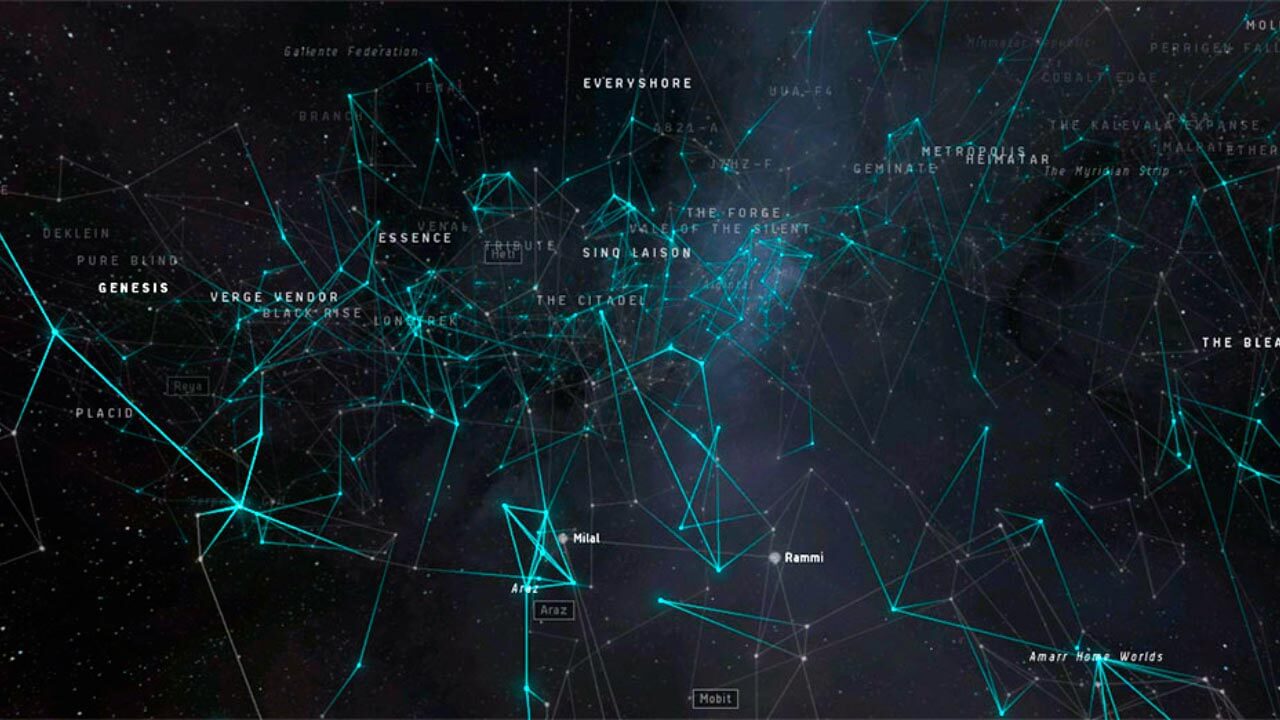


 Наверх
Наверх





















